


在Win7系统中,当我们启动电脑时,可能会遇到一些不必要的开机启动项,这些软件或程序可能会延长系统的启动时间,占用资源并降低系统的整体性能。为了提高系统的启动速度和效率,我们可以禁止一些不必要的开机启动项。那么,在Win7系统中,如何禁止开机启动项呢?
win7关闭开机启动项的方法:
1、在打开的开始菜单界面中,点击“运行”。
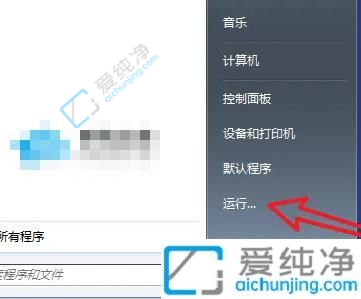
2、在运行里面输入“msconfig”指令,按回车键确认。
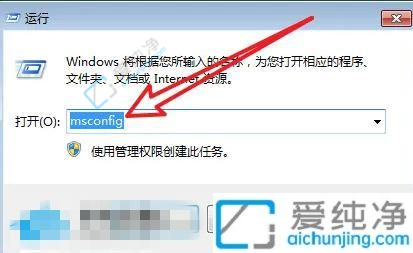
3、在出现的系统配置界面中点击“启动”选项卡。
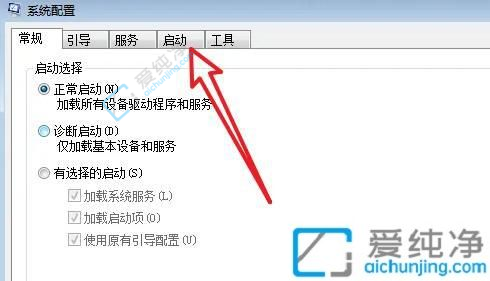
4、在该选项卡中,您可以查看所有启动项的设置并选择需要禁用的启动项。选择目标启动项后,点击下方的“禁用”按钮即可进行禁用操作。
综上所述,禁止Win7系统中的开机启动项是一个简单而有效的方法,可以显著提高系统的启动速度和性能。通过按照以上步骤,在系统配置实用程序或第三方软件中找到启动选项卡,取消选择不需要的启动项,我们可以轻松地完成这个任务。
| 留言与评论(共有 条评论) |